Debianの末裔対決:MEPIS Linux
MEPIS Linuxについての風聞
どのディストロも自分の思い通りのLinuxデスクトップを作ってくれなかったとしたらどうするだろうか。MEPISの創始者であるWarren Woodfordは、それなら自分で作ればいいと考えた。
今は、インターネット上でMEPISのレビューをいくつか見つけることができるが、NewsForge.comの編集長であるRoblimoがMEPISについて話しているのを聞くまで(先月のことだ)、私はその名前を聞いたことすらなかった。そこで私はWarren Woodfordとコンタクトを取り、レビュー用のコピーを送ってくれるように頼んだのだ。
Woodfordは、ハイテク界で驚くような経歴を持っている。それは、70年代にPCの会社を興そうとしたことから始まり、衛星の地上局や戦場管理用ワークステーションの設計、米語シソーラスの執筆などを経て、NeXTおよびJava開発者として成功を収めた。
この過程のどこかで、彼はLinuxユーザになった。最初に使ったのはSuSEで、その後Mandrakeに乗り換えた。2002年に彼は、自分が望んでいるような高品質のLinuxデスクトップをMandrakeが作ってくれることはないと判断し、それなら自分で作ろうと考えた。Warrenは私に宛てた電子メールの中で「問題を自力で解決し、NeXTの信念の後継者として、また、私が思い描いているコンピューティング環境の基盤として、自分が必要としているデスクトップLinuxを作ろうと決心した。この環境は、コラボレーション、出版、コミュニケーション、そして人々による人々のためのコミュニティを円滑に実現する」と語っている。この結果生まれたのが、MEPIS Linuxだ。
テスト環境
私が使ったマシンは、このレビュー用にFry’s Electronicsで購入した安価なデスクトップ・マシン(199.99ドル)だ。800MHzのVIAプロセッサ、128MBのDRAM、30GBのハードディスク、52倍速のATAPI CD-ROMドライブが搭載され、メインボードにはAC97 Codecのサウンドカードと3Dグラフィックアクセラレータビデオカード、SiS630Eチップセット、そして10BaseT/100BaseTXのNICが組み込まれている。
このマシンを、自宅LAN経由でインターネットに接続した。私の仕事用デスクトップの隣にあるBelkinのWi-Fiルータとこのテストマシンを、Cat 5ケーブルで接続した。また、仕事用デスクトップに接続してあるHPプリンタは、LAN経由でほかのマシンと共有できるようになっている。
インストール
Woodfordは、CD2枚から成るMEPISの最新リリース(2003.10.01)を送ってくれた。MEPIS CDを起動すると、DemoとLiveのどちらで実行するかを尋ねられる。Liveを選択すると、KnoppixなどのLiveCDディストリビューションと同様のLiveCDモードでMEPISが起動する。システムをインストールするにはDemoモードを選択すればよい。
DemoモードでCDを起動すると、MEPISデスクトップが表示される。見た目は、LiveCDデスクトップとほぼ同じだ。インストールを開始するには、デスクトップの「MEPIS Install Center」のアイコンをクリックする。デフォルトのrootパスワードを入力し、MEPISをハードディスクにインストールすることを確認すると、インストール作業が始まる。
最初のインストール画面には、使われるディスク(/dev/hda)が表示され、既存のパーティションを変更するかそのまま使うか、どちらかを選択できるようになっている。私は、LindowsOSの時と同じ状態からMEPISをインストールしたかったので、既存のパーティションを削除することにした。
するとインストーラは、QTPartEdというプログラムを起動する。名前からもわかるとおり、これはGUI方式のパーティション・エディタだ。これを使って既存のパーティションをすべて削除し、インストールを続行すると、MEPISが自動的にハードディスクをパーティション化してフォーマットしてくれる。
ドライブのフォーマットが完了したら、MBRと/rootのどちらにLILOを置くか、そして、言語とキーボードのローカライゼーションの設定は正しいかを尋ねられる。その後、通常のユーザを追加して、そのユーザとrootのパスワードを設定した。
ネットワーク名(Samba用)と、スタートアップ時に起動するサービスを、それぞれの画面で設定する。デフォルトでは、Guarddogファイアウォールを起動するようになっているほかは、すべてオフになっている。興味深いのは、サービスの選択肢にRAID/LVMが含まれていることだ。インストール時のオプションとしてこれが提供されているのは、今までに見たことがない。
これでインストールは完了だ。30分程度で終わったが、そのほとんどは30Gのハードディスクのフォーマットに費やされた時間だ。このフォーマットでは、不良ブロックのチェックが行われていたようだが、私は特にそれを指示した覚えはないので、自動的に行われるのだと思われる。
インストール後の風景
デフォルトのMEPISデスクトップは、すっきりとした明るい印象だ。10以上のデスクトップ・アイコンは、画面左側にある2つの列に整頓されている。画面下部にはKDEタスクバーがあり、キーボードの状態、日付と時間、各種アイコンが表示されている。
デスクトップ・アイコンからは、Mount Partitions、System Center、Removable Disks、Installation Center、Documents、User Utilities、Local Network、registration and support、Print Jobs、Quick Startマニュアル、ゴミ箱などの各サービスに1クリックでアクセスできる。
Mount Partitionsはマウントされたファイルシステムについての情報を表示するKDiskFreeであることがわかった。System Centerでは、ローカライゼーション、キーリング・ディスク、マウス、ディスプレイ、ネットワーク・インターフェイス、パッケージ管理などの、システムの微調整が可能だ。
Removable Disksは、/mnt/removableに置かれているすべてのものに対して簡単にKonquerorでアクセスする役割を果たす。Installation Centerでは、Installセクションはグレイアウトされているが、LILOやXの問題を解決するのに役立つツールが用意されている。また、ブート・フロッピーやテスト用パーティションを作成することもできる。
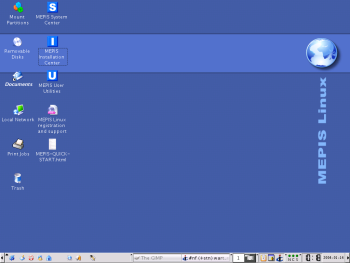 Documentsは、いまKEditでこの原稿を書きながら保存しているテキストファイルのようなものを専門に扱うKonquerorである。User Utilitiesでは、ユーザ領域をクリーンアップしたり、スパム・フィルタを作成したりすることができる。Sambaを利用してWindows機とLinux機の両方をLAN上で使っている場合、Local Networkが非常に便利だ。このアイコンをクリックすると起動するのは、Samba用の優れたネットワーク管理ツールであるKomba2だ。
Documentsは、いまKEditでこの原稿を書きながら保存しているテキストファイルのようなものを専門に扱うKonquerorである。User Utilitiesでは、ユーザ領域をクリーンアップしたり、スパム・フィルタを作成したりすることができる。Sambaを利用してWindows機とLinux機の両方をLAN上で使っている場合、Local Networkが非常に便利だ。このアイコンをクリックすると起動するのは、Samba用の優れたネットワーク管理ツールであるKomba2だ。
registration and supportのアイコンは、MepisのWebサイトにリンクしており、ここではMEPISの購入やテクニカルサポートの閲覧が可能だ。MEPISは2枚組CDを購入してもたった17ドル、高速ダウンロードを利用すれば10ドルだ。また、このサイトで紹介されているいくつかのミラーサイトから無料でダウンロードすることもできる。Webサイトで登録(無料)を行えば、サポート・フォーラムに質問を投稿することができるようになる。
MEPISはデフォルトで、約1200のアプリケーションおよびツールをインストールするが、タスクバーのKDEアイコンによって、これらを簡単に利用できる。OpenOffice.orgやおなじみのインターネット・アプリケーション、ゲームとマルチメディアに加え、デフォルトのインストールとしてはあまりお目にかからないようなアプリケーションもいくつか含まれている。
Remote Desktop Connectionはなかなか便利だ。LAN上でVNCサーバが実行されている場合、このサービスひとつでそのデスクトップにアクセスできる。もう1つ、apt-get用のGUIフロントエンドであるSynapticパッケージ・マネージャもある。また、テープ・バックアップのツールや、インストール時に使ったQT Partition Editorにもアクセスできる。
接続
LindowsOSと同じく、MEPISも、共有しようと考えていたLAN上のHP DeskJet 842Cプリンタを認識し、自動的に構成してくれた。DHCP経由のインターネット・アクセスも同様だ。この項目は「言うことなし。次の項目へ進んでください」とでもしたほうがよいくらいだ。
ソフトウェアの保守
MEPISは、ソフトウェアの追加とアップデートをapt-getに依存している。apt-getは、コマンドラインからでも、Synaptic経由でも利用できる。これは、MEPIS debリポジトリをまずチェックし、続いて主要なDebianリポジトリを参照するよう設定されている。
セキュリティ
MEPISはファイアウォールの内側にインストールされるようになっており、スーパーユーザと通常のユーザの間でタスクを区別するための、優れたセキュリティ機能を提供している。デフォルトでは、外部に露出しているサービスやサーバのほとんど全部がオフになっている。
サポート
MEPISのWebサイトにあるフォーラムで、無料のサポートが提供されている。ユーザ登録を行えば質問を投稿できるようになるが、ほかのユーザの質問とそれに対する答えを読むことで問題が解決した場合には、登録する必要さえない。
結論
読者からのフィードバックを基に、対決の採点基準を2つほど追加した。テスト済みバージョンの価格と、ソフトウェアの優先アップデートの価格(もしあれば)だ。
MEPISは、これまで私が見てきたものとは違う種類のディストリビューションだ。すでに述べたとおり、ワンマン運転といってもよいほどの機能を持っている。このディストリビューションは、Debianのようにフリーではないが、十分元が取れる安さだ。非技術系のLinux初心者にはふさわしくないかもしれないが、予算に限りがある場合には魅力的な選択肢となってくれるはずだ。MEPIS Linuxは、私の知るすべてのLinuxディストリビューションの中で、最も費用対効果が高い。
| カテゴリ | LindowsOS 4.5 | MEPIS 2003.10 |
| インストール | 90 | 90 |
| 接続 | 95 | 95 |
| セキュリティ | 85 | 95 |
| ソフトウェア保守 | 95 | 90 |
| 無料(代金に含まれた)サポート | 75 | 90 |
| テスト済みバージョンの価格 | $49.95 | $17 |
| アップグレードソフトウェア | $49.95 | なし |
| 総合評価 | 88 | 92 |